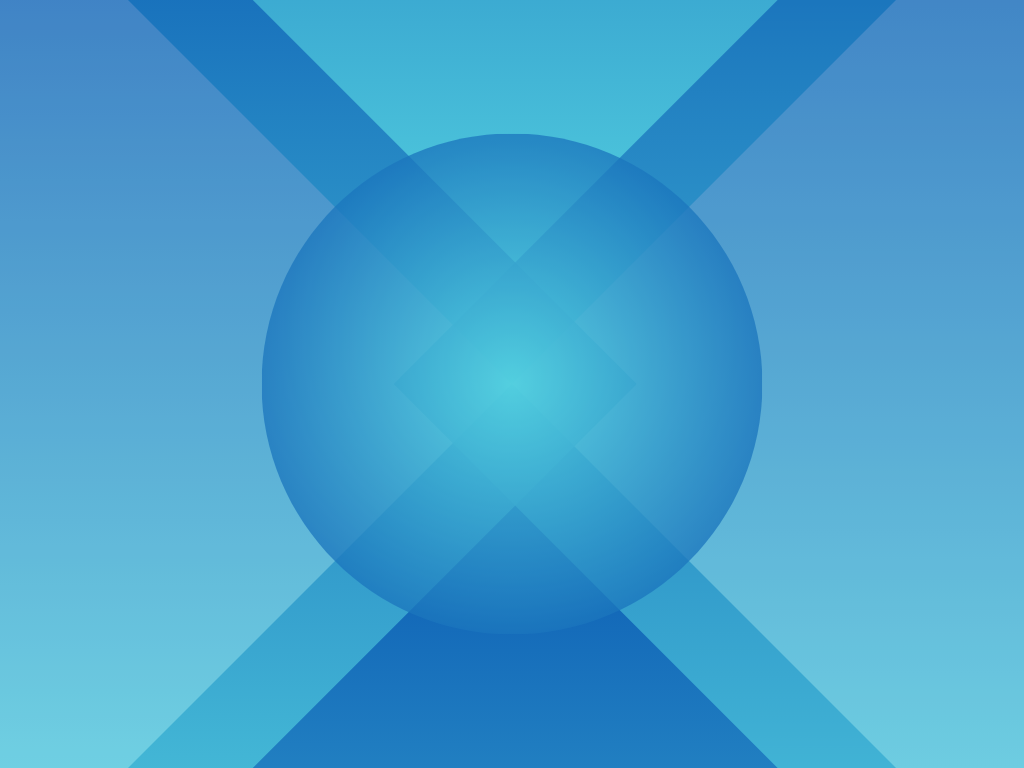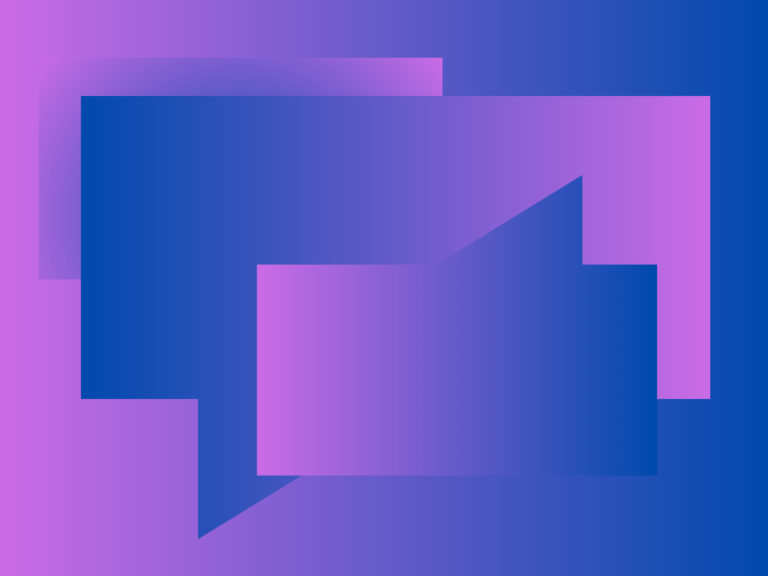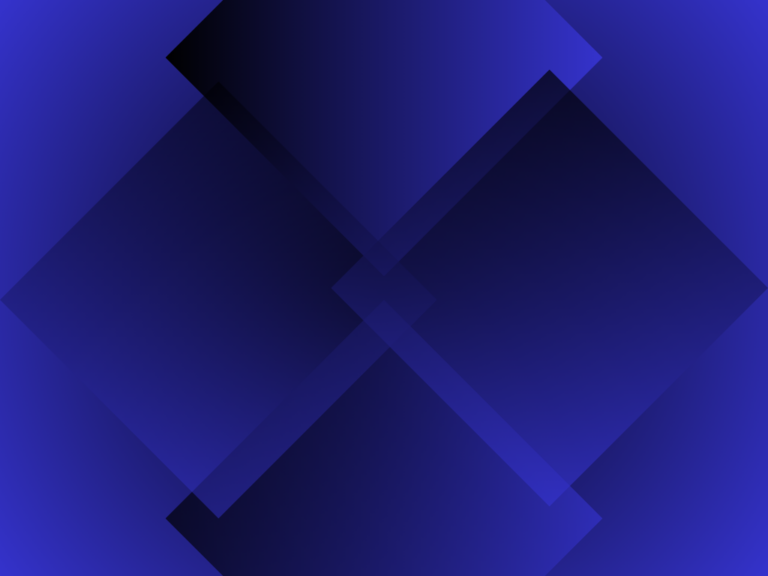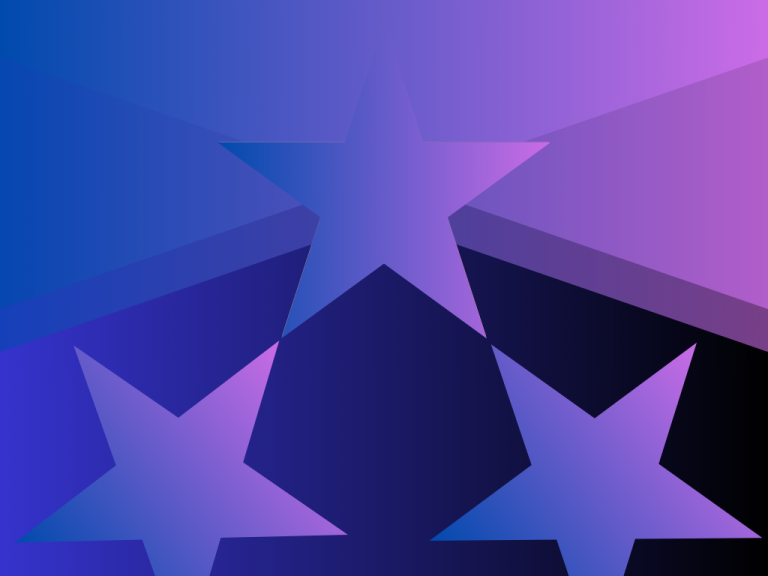WordPress’te veri tabanı bağlantısı kurmak, sitenizin verilerini yönetmek ve güncellemek için temel bir adımdır. Veri tabanı, içeriğinizin, kullanıcı bilgilerinizin ve diğer önemli verilerin depolandığı yerdir. Bu makalede, WordPress sitenizin veri tabanıyla nasıl bağlantı kuracağınızı adım adım açıklayacağız. Bu bilgi, sitenizin performansını ve güvenliğini artırmanıza yardımcı olacaktır.
WordPress Veri Tabanı
WordPress’in veri tabanı, sitenizin içeriğini, kullanıcı bilgilerini, ayarlarını ve eklentilerin verilerini depolayan yapıdır. Bu veri tabanı genellikle MySQL veri tabanı yönetim sistemi kullanılarak oluşturulur ve yönetilir. WordPress’in içeriği ve kullanıcı etkileşimleri bu veri tabanı üzerinden işlenir ve görüntülenir. Veri tabanı bağlantısı kurarak, sitenizin verilerini yönetebilir, güncelleyebilir ve yedekleyebilirsiniz. Bu, sitenizin performansını optimize etmenize ve güvenliğini sağlamanıza yardımcı olur.
WordPress’te Veri Tabanı Bağlantısı Kurma Yöntemi
WordPress’te veri tabanı bağlantısı kurmak oldukça önemlidir ve genellikle WordPress kurulumunun bir parçasıdır. Ancak, bazen manuel olarak veri tabanı bağlantısı yapmanız gerekebilir. İşte adımlar:
Veri tabanı bilgilerini bulma: WordPress’in kurulu olduğu sunucuda, genellikle cPanel veya benzer bir hizmet üzerinden veri tabanı bilgilerinizi bulabilirsiniz. Bu bilgiler genellikle veri tabanı adı, kullanıcı adı, şifre ve sunucu adını içerir.
wp-config.php dosyasını düzenleme: WordPress’in kurulu olduğu dizinde (genellikle ana dizin) wp-config.php adında bir dosya bulunur. Bu dosyayı bir metin düzenleyici ile açın.
Veri tabanı bilgilerini wp-config.php dosyasına ekleyin: Dosyayı açtıktan sonra, aşağıdaki gibi bir kod parçası bulacaksınız:
//php
define('DB_NAME', 'veritabani_adi');
define('DB_USER', 'veritabani_kullanici_adi');
define('DB_PASSWORD', 'veritabani_sifre');
define('DB_HOST', 'localhost');Bu satırları, veri tabanı bilgilerinizle değiştirin. Örneğin:
//php
define('DB_NAME', 'benimveritabanım');
define('DB_USER', 'kullanici_adim');
define('DB_PASSWORD', 'sifrem');
define('DB_HOST', 'localhost');Eğer veri tabanınız farklı bir sunucuda ise, ‘localhost’ yerine sunucunuzun IP adresini veya adresini kullanmanız gerekebilir.
Değişiklikleri kaydedin ve dosyayı kapatın: Yaptığınız değişiklikleri kaydedin ve wp-config.php dosyasını kapatın.
Bu adımları takip ettikten sonra, WordPress’iniz artık doğru veri tabanıyla bağlantı kuracaktır. Ancak, bu işlemi yapmadan önce mutlaka bir yedek almanızı öneririm, çünkü yapılan hatalar sitenizin çalışmamasına neden olabilir.